メモ
Dynamics 365 Commerce の小売インタレストグループは、Yammer から Viva Engage に移行しました。 新しい Viva Engage コミュニティにアクセスできない場合は、このフォーム (https://aka.ms/JoinD365commerceVivaEngageCommunity) に入力して追加し、最新のディスカッションに参加してください。
この記事では、Microsoft Dynamics 365 Commerce でページにチェックアウト モジュールを追加し、必要なプロパティを設定する方法について説明します。
チェックアウト モジュールは、注文を作成するために必要なすべてのモジュールをホストする特別なコンテナーです。 これは、顧客が購買を行うのに必要なすべての情報を入力するために使用する、ステップバイステップのフローを示します。 これは、出荷先住所、配送方法、および請求書情報を示します。 また、注文集計や、顧客注文に関連するその他の情報も表示されます。
チェックアウト モジュールは、カート ID に基づくデータを表示します。 このカート ID は、ブラウザー Cookie として保存されます。 カート ID は、注文の品目、合計金額、割引などの情報をチェックアウト モジュールで表示するために必要です。
以下の図は、Fabrikam の精算ページにおける精算モジュールの例を示しています。
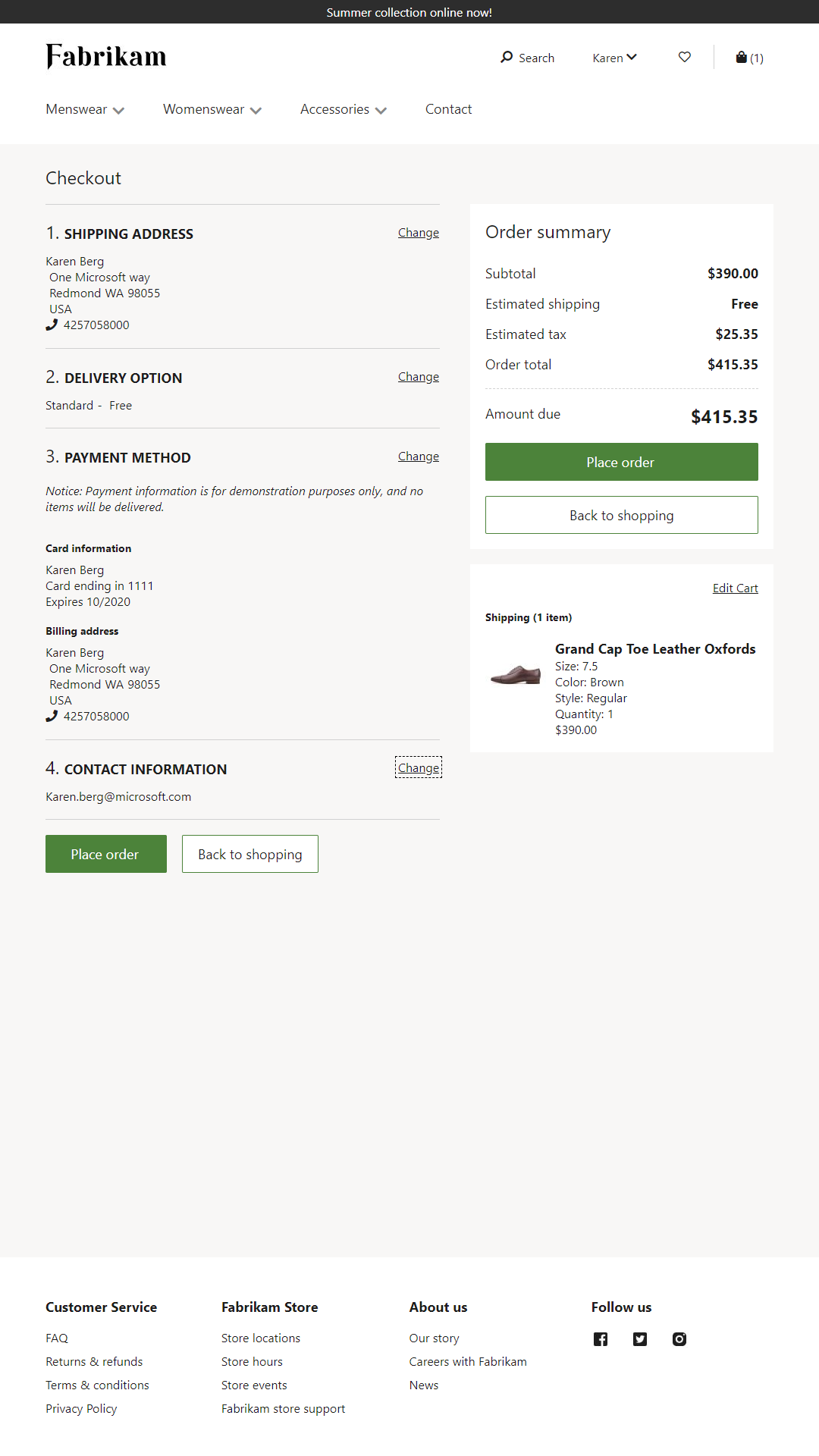
チェックアウト モジュール プロパティ
チェックアウト モジュールは、注文集計および注文を行うための機能を表示します。 注文を配置する前に必要なすべての顧客情報を収集するには、追加モジュールをチェックアウト モジュールに追加する必要があります。 したがって、小売業者は、各自の要件に基づいてカスタム モジュールをチェックアウト フローに追加したり、モジュールを除外したりする柔軟性を備えています。
| プロパティ名 | 値 | 説明 |
|---|---|---|
| チェックアウト ヘッダー | ヘッダー テキストとヘッダー タグ (H1、H2、H3、H4、H5、または H6) | チェックアウト モジュールのヘッダー。 |
| 注文集計のヘッダー | ヘッダー テキスト | モジュールの注文集計セクションのヘッダー。 |
| カート明細行品目のヘッダー | ヘッダー テキスト | チェックアウト モジュールに表示されるカート明細行品目のヘッダー。 |
| 明細行品目での出荷費用の表示 | True または False | このプロパティが True に設定されている場合、明細行品目に適用される出荷費用がカート明細行に表示されます。 比例配分なしのヘッダー料金 機能が Commerce Headquarters で有効になっている場合、出荷費用は明細行レベルではなくヘッダー レベルで適用されます。 この機能は、Commerce バージョン 10.0.13 で追加されました。 |
チェックアウト モジュールで使用できるモジュール
出荷先住所 – このモジュールにより、顧客が注文の出荷先住所を追加または選択できます。 このモジュールの詳細については、出荷先住所モジュール を参照してください。
以下の図は、Fabrikam の精算ページにおける配送先住所モジュールの例を示しています。
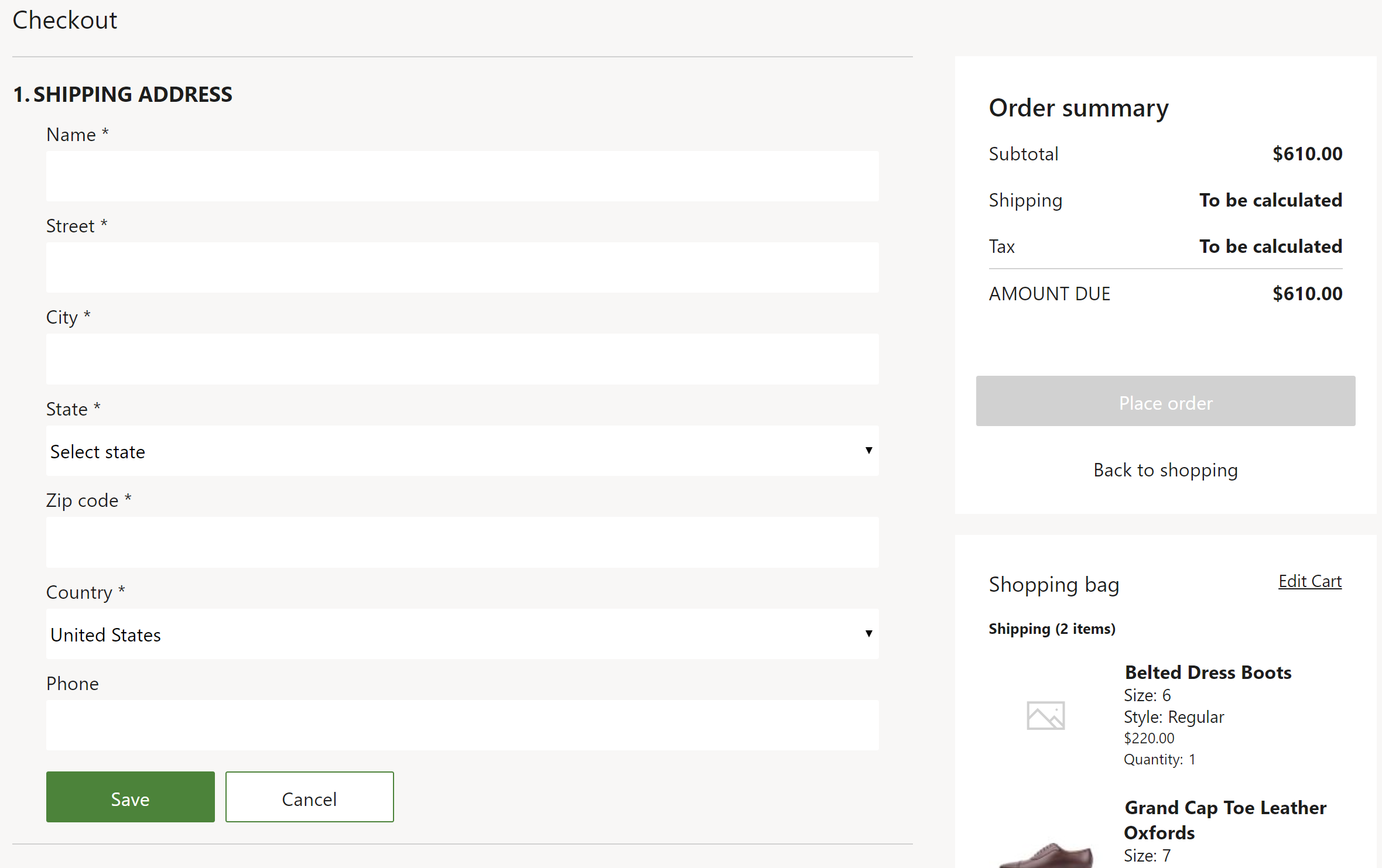
配送オプション – このモジュールにより、顧客は注文の配送モードを選択できます。 このモジュールの詳細については、配送オプション モジュール を参照してください。
以下の図は、Fabrikam の精算ページにおける配送オプション モジュールの例を示しています。
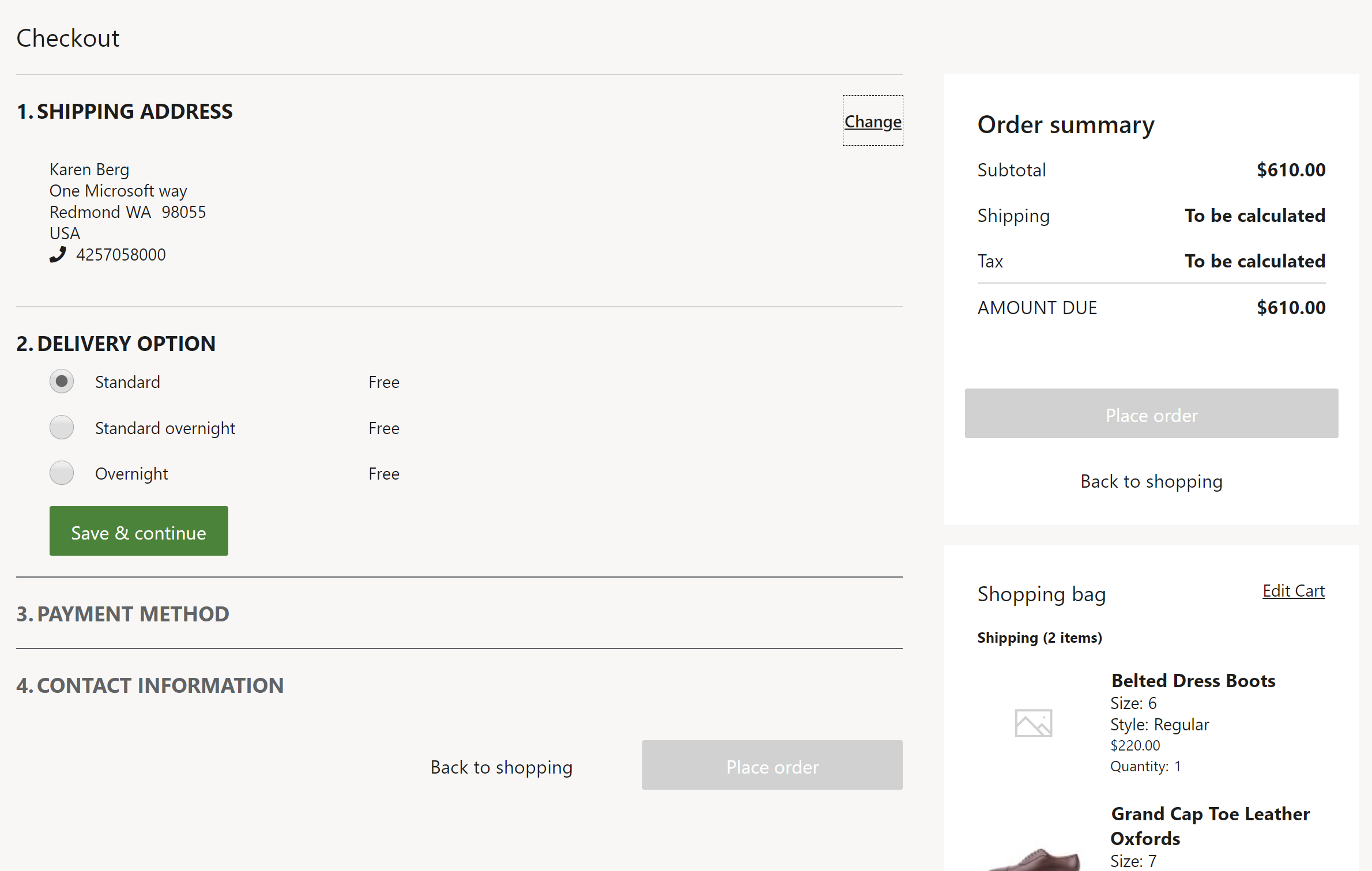
チェックアウト セクション コンテナー – このモジュールは、複数のモジュールを内側に配置して、チェックアウト フロー内にセクションを作成できるコンテナーです。 たとえば、すべての支払関連モジュールをこのコンテナー内に配置し、1 つのセクションとして表示することができます。 このモジュールは、フローのレイアウトにのみ影響します。
ギフト カード – このモジュールにより、顧客はギフト カードを使用して注文に対する支払を行うことができます。 このモジュールの詳細については、ギフト カード モジュール を参照してください。
ロイヤルティ ポイント – このモジュールにより、顧客はロイヤルティ ポイントを使用して注文に対する支払を行うことができます。 利用可能なポイントと期限が切れるポイントの概要を提供し、顧客が引き換えるポイント数を選択できるようにします。 顧客がサインインしていないかロイヤルティ メンバーではない場合、またはカート内の合計金額が 0 (ゼロ) の場合、このモジュールは自動的に非表示になります。
支払 – このモジュールにより、顧客はクレジット カードやデビット カードを使用して注文に対する支払を行うことができます。 顧客は、選択した支払オプションの請求先住所を入力することもできます。 このモジュールの詳細については、支払モジュール を参照してください。
次の図は、チェックアウト ページのギフト カード、ロイヤルティ ポイント、支払モジュールの例を示しています。
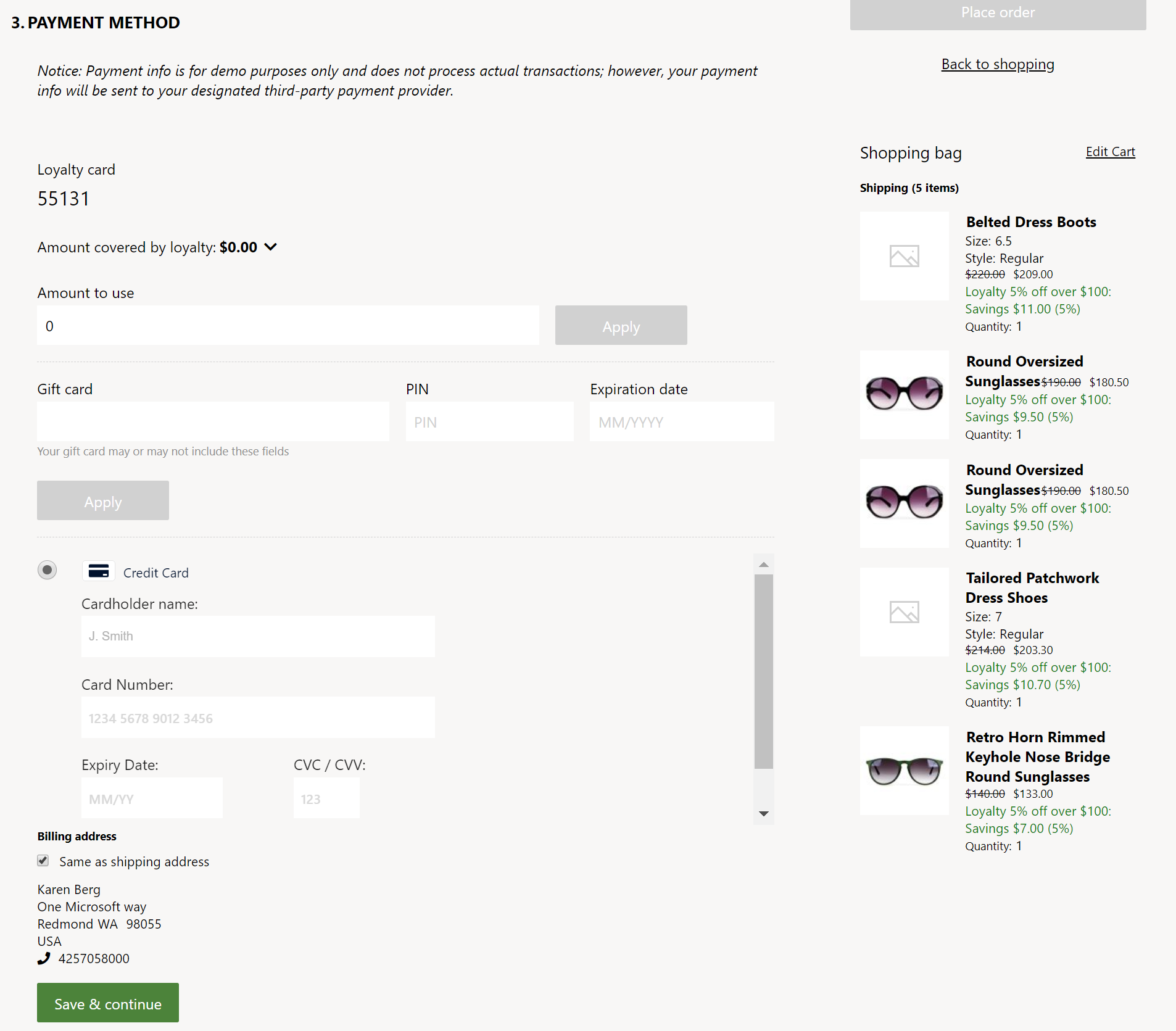
連絡先情報 – このモジュールにより、顧客は注文に対する連絡先情報 (電子メール アドレス) を追加または変更できます。
| プロパティ名 | 値 | 説明 |
|---|---|---|
| 備考を有効にする | True または False | このオプションのプロパティが True に設定されている場合、顧客はチェックアウト時に参照番号を指定できます。この番号は注文ヘッダーに保存されます。 この機能は、Commerce バージョン 10.0.40 リリース以降で使用できます。 |
| 顧客の要求を有効にする | True または False | このオプションのプロパティが True に設定されている場合、顧客はチェックアウト時に要求番号を指定できます。この番号は注文ヘッダーに保存されます。 顧客は注文履歴でこの情報を表示し、この番号を使用して注文をフィルター処理できます。 この機能は、Commerce バージョン 10.0.40 リリース以降で使用できます。 |
| カート メモを有効にする | True または False | このオプションのプロパティが True の場合、顧客はチェックアウト時に配送方法などの情報を提供できます。 この情報は、注文ヘッダーへの注記の添付ファイルとして保存されます。 この機能は、Commerce バージョン 10.0.40 リリース以降で使用できます。 |
| 既定のメモのタイトル | テキスト文字列 | 注文ヘッダーに作成および関連付けられたメモの既定のタイトル。 カート メモを有効にする プロパティが True に設定されている場合は、このプロパティ値を入力する必要があります。 この機能は、Commerce バージョン 10.0.40 リリース以降で使用できます。 |
テキスト ブロック – このモジュールには、コンテンツ管理システム (CMS) によって発生する任意のメッセージングが含まれます。 たとえば、"注文に関する問題については、1-800-Fabrikam にお問い合わせください" というメッセージが含まれている場合があります。
チェックアウトの使用条件: このモジュールでは、使用条件を含むリッチ テキストと、顧客入力のチェック ボックスを表示します。 このチェック ボックスはオプションで、コンフィギュレーション可能です。 入力はモジュールによってキャプチャされ、発注が開始される前のチェックとして使用できますが、注文の概要情報には含まれません。 このモジュールは、ビジネス ニーズに応じて、チェックアウト コンテナー、チェックアウト セクション コンテナー、または使用条件スロットに追加できます。 モジュールがチェックアウト コンテナーまたはチェックアウト セクション コンテナーのスロットに追加された場合は、チェックアウト プロセスでステップとして表示されます。 モジュールが使用条件スロットに追加されると、発注ボタンの近くに表示されます。
次の図は、チェックアウト ページの使用条件の例を示しています。
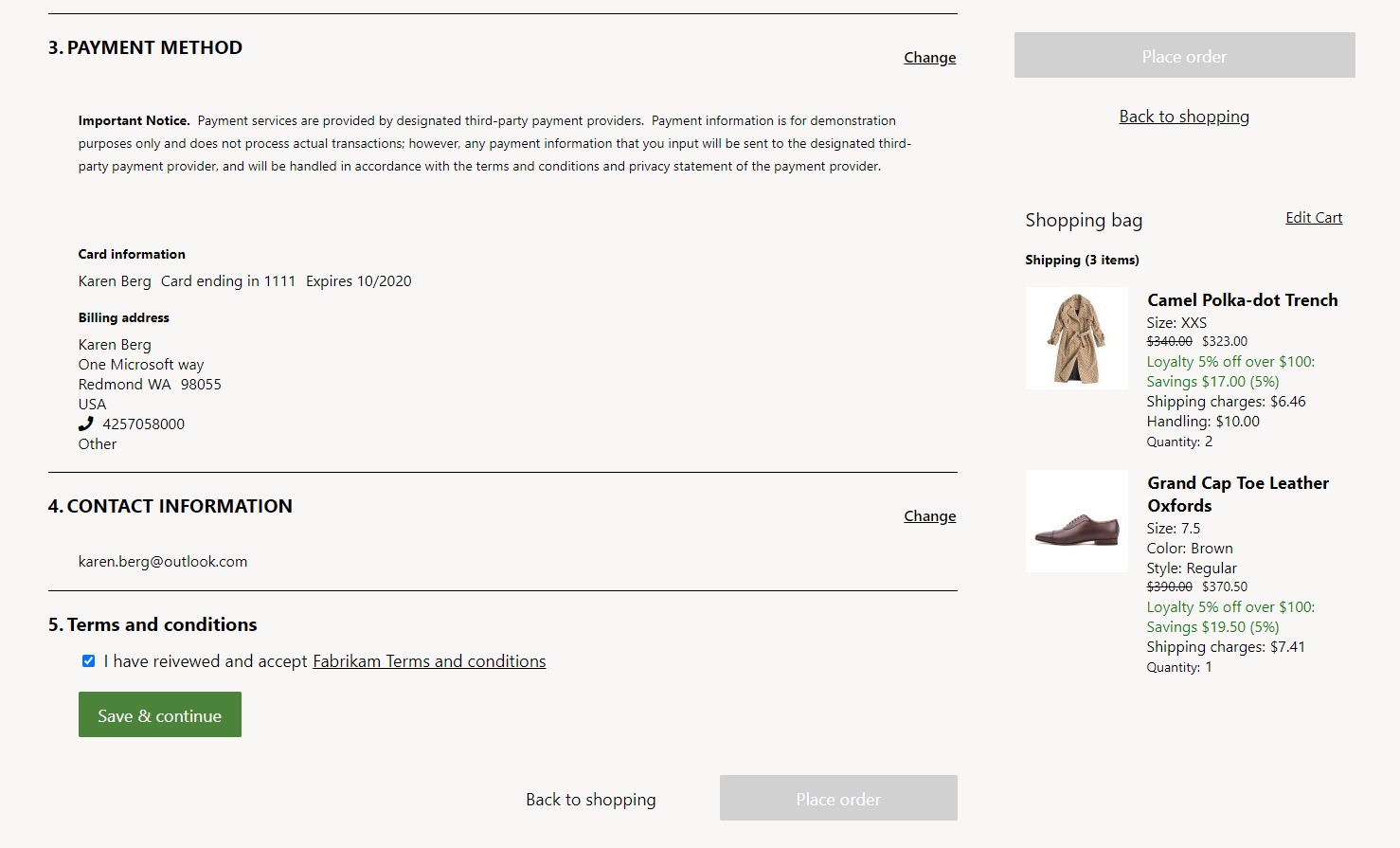
メモ
オンライン チャネルでオンライン注文の複数の支払い方法 (ポイントやクレジットカードによる支払い) を受け入れる予定がある場合、オムニチャネルコマースの注文支払い(本部の システム管理 > ワークスペース > 機能管理) 機能 、およびコールセンターの注文完了を有効にする 設定 ( のチャネルの>クイックタブ) の両方を有効にしておく必要があります。 オムニチャネル Commerce の注文支払い機能が有効となっている場合、注文完了の有効化 設定は既定で有効であり、非表示です。
Commerce Scale Unit インタラクション
出荷先住所や出荷方法など、チェックアウト情報のほとんどはカートに保管され、注文の一部として処理されます。 唯一の例外は、クレジット カード情報です。 この情報は、Adyen 支払コネクタを使用して直接処理されます。 支払は承認されていますが、注文が履行されるまで請求されません。
新規ページに精算モジュールを追加して必要なプロパティを設定する
チェックアウト モジュールを新しいページに追加し、必要なプロパティを設定するには、次の手順に従います。
- フラグメント に移動し、続いて 新規 を選択して新規フラグメントを作成します。
- フラグメントの選択 ダイアログ ボックスで、チェックアウト モジュールを選択します。
- フラグメント名 で、チェックアウト フラグメント と名前を入力し、OK を選択します。
- 精算モジュール スロットを選択します。
- 右側の [プロパティ] ウィンドウで、鉛筆の記号を選択し、フィールドに見出しテキストを入力し、続いてチェックマーク記号を選択します。
- 精算情報スロットで、省略ボタン (...) を選択し、モジュールの追加 を選択します。
- モジュールの選択 ダイアログ ボックスで、配送先住所、出荷オプション、精算セクション コンテナー、連絡先情報 の各モジュールを選択し、OK を選択します。
- 精算セクション コンテナー モジュールで、省略ボタン (...) を選択し、モジュールの追加 を選択します。
- モジュールの選択 ダイアログ ボックスで、ギフト カード, ロイヤルティ、支払いを選択し、OK を選択します。 このようにして、すべての支払方法が 1 つのセクションにまとめて表示されることを確認します。
- 使用条件 スロットで、必要に応じて、チェックアウトの使用条件 モジュールを追加します。 モジュールのプロパティ ペインで、使用条件テキストを必要に応じてコンフィギュレーションします。
- 保存 を選択し、 続いてプレビュー を選択してフラグメントをプレビューします。 カート コンテキストがない一部のモジュールは、プレビューで表示されない場合があります。
- 編集の完了 を選択してフラグメントにチェックインし、 発行 を選択して公開します。
- 新しいチェックアウト フラグメントを使用するテンプレートを作成します。
- 新しいテンプレートを使用するチェックアウト ページを作成します。
[注記] 店頭会計の支払を強化 で説明されているように単一の支払認証を使用する場合は、チェックアウト ページの チェックアウト情報 セクションで、チェックアウト セクションのコンテナーが最後に配置されていることを確認します。 これにより、最終的な支払いのチェックアウトおよび注文完了アクションの前に、必要なすべての情報がチェックアウト ページで確実に収集されます。